- Θέλετε να δοκιμάσετε την πρώτη σημαντική ενημέρωση των Windows 11 και όλες τις δυνατότητες που συνοδεύει;
- Εάν δεν θέλετε να περιμένετε μέχρι την επίσημη κυκλοφορία, μπορούμε να σας δείξουμε πώς να εγκαταστήσετε αυτήν την έκδοση.
- Το μόνο που χρειάζεται να κάνετε είναι να είστε Windows Insider και να ολοκληρώσετε τη ρύθμιση, όπως φαίνεται σε αυτό το άρθρο.
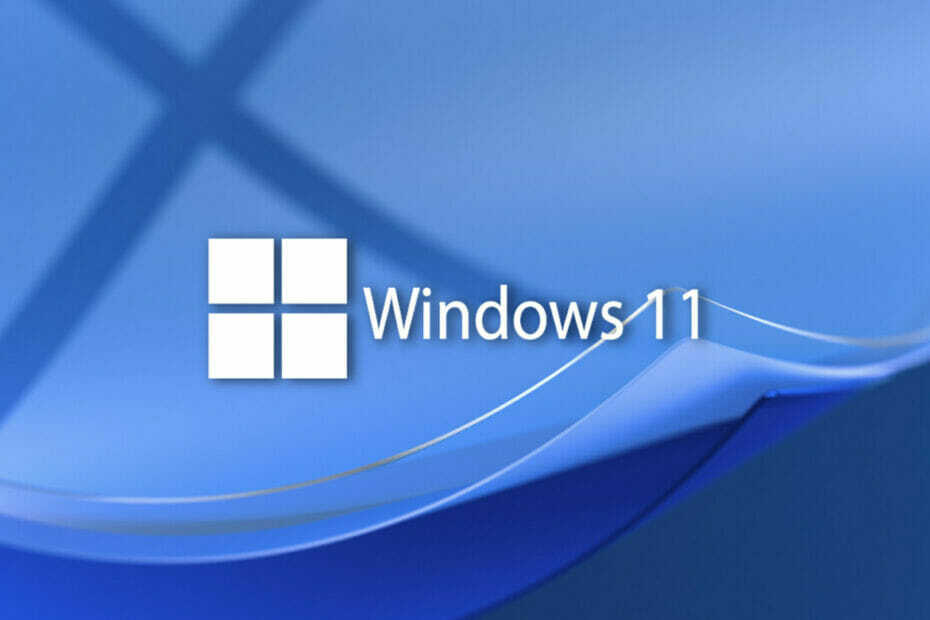
Υπάρχει ακόμα πολύ μυστήριο γύρω από την επικείμενη κυκλοφορία της πρώτης σημαντικής ενημέρωσης για το πιο πρόσφατο λειτουργικό σύστημα που έχει σχεδιαστεί από τη Microsoft.
Ο τεχνολογικός γίγαντας του Redmond έχει ήδη ενημερώσει όλους ότι τα Windows 11 22H2, γνωστά και ως Sun Valley 2, είναι έτοιμο για μαζική απελευθέρωση, και από τότε ακούγαμε μόνο εικασίες για το πότε θα είναι πραγματικά διαθέσιμο.
Πολλοί εξακολουθούν να πιστεύουν ότι αυτή η ενημέρωση θα κυκλοφορήσει αυτό το καλοκαίρι, ενώ άλλοι στην πραγματικότητα ελπίζουν σε κυκλοφορία τον Μάιο, παρόλο που ο μήνας έχει τελειώσει.
Ωστόσο, υπάρχει ένας τρόπος με τον οποίο μπορείτε να αποκτήσετε αυτήν την έκδοση των Windows 11 στον υπολογιστή σας και πρόκειται να σας δείξουμε πώς να το κάνετε ακριβώς αυτό.
Τι μπορώ να κάνω για να εγκαταστήσω τα Windows 22H2 στη συσκευή μου;
Στην πραγματικότητα, δεν χρειάζεται πραγματικά να είστε επιστήμονας πυραύλων για να το πετύχετε και αυτή η διαδικασία απαιτεί αυστηρά να είστε ήδη Windows Insider.
Εάν δεν είστε ήδη μέλος του στρατού των Windows Insider, θα πρέπει να ξεκινήσετε μεταβαίνοντας στην επίσημη σελίδα και εγγραφή στο πρόγραμμα.
Τώρα, με την προϋπόθεση ότι ήσασταν ήδη ένα ή απλώς γίνατε μέρος του, ορίστε τι πρέπει να κάνετε για να αποκτήσετε αυτήν την έκδοση των Windows 11 στη συσκευή σας.
- Επισκεφθείτε το Επίσημη Σελίδα και συνδεθείτε ως Windows Insider.
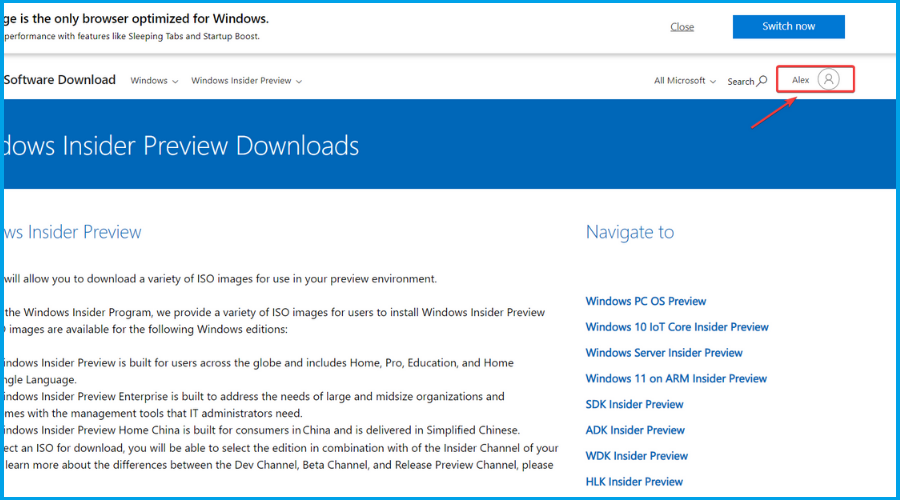
- Κάντε κλικ στο αναπτυσσόμενο μενού, επιλέξτε Δημιουργία 22621 και πατήστε το κουμπί Επιβεβαίωση.
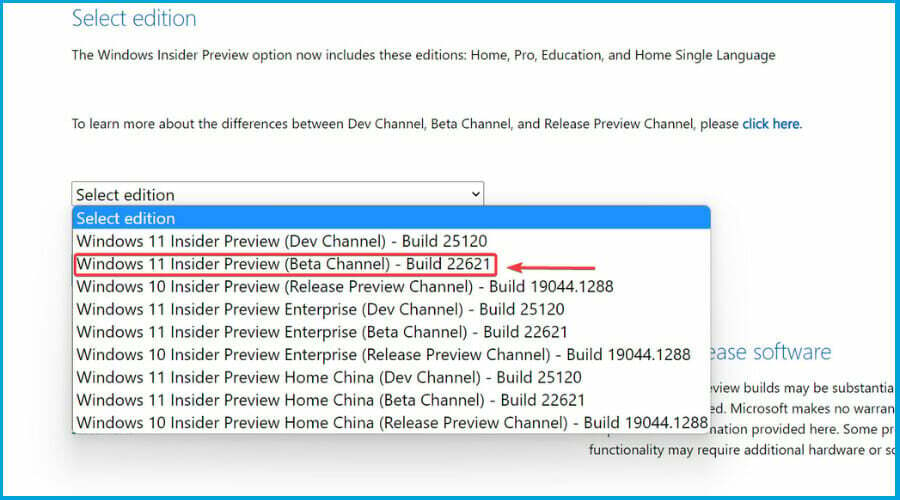
- Επιλέξτε τη γλώσσα που θέλετε.
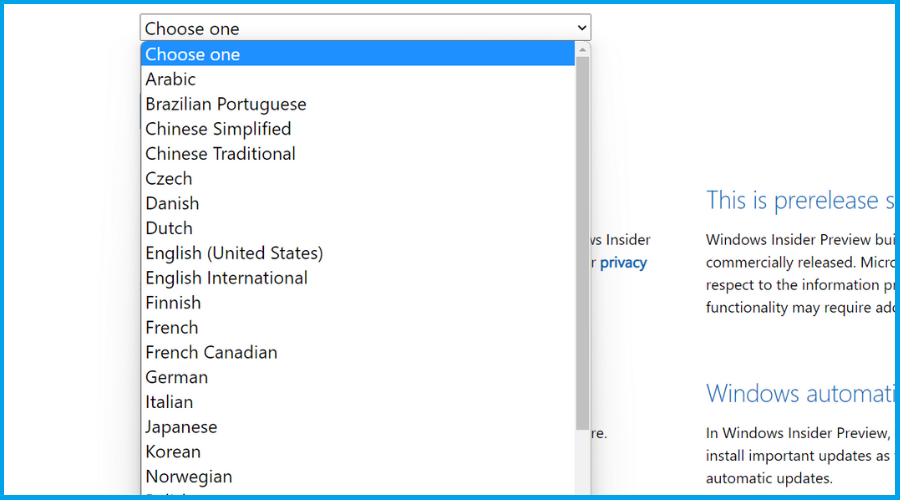
- Κατεβάστε το ISO.
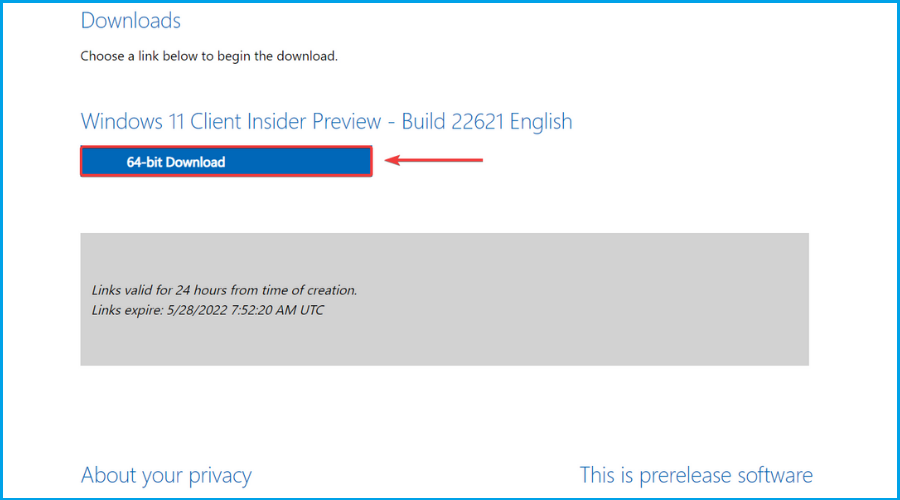
- Κάντε δεξί κλικ στο ληφθέν αρχείο και επιλέξτεMountin File Explorer.
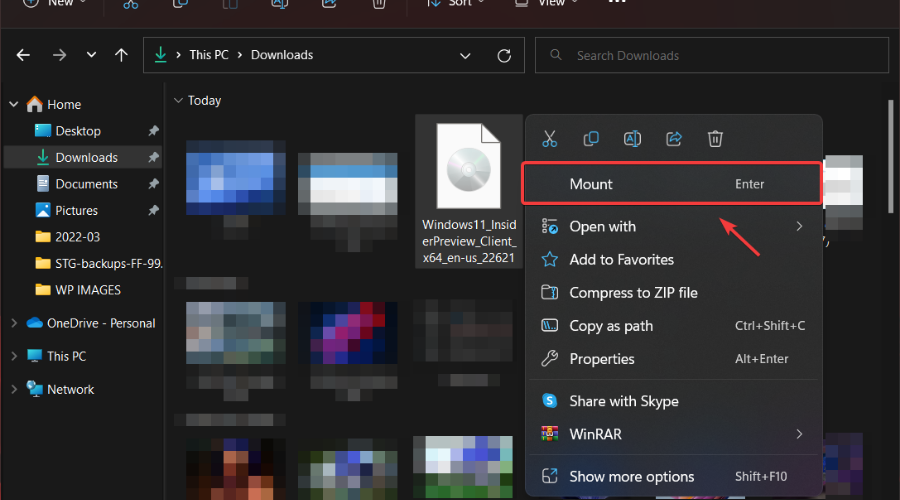
- Εκτελέστε το Setup.
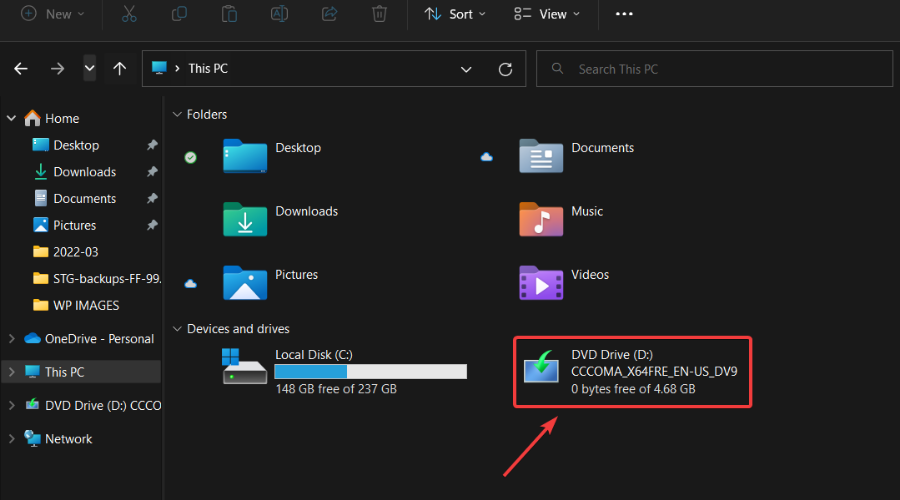
Αυτό που πρέπει επίσης να γνωρίζετε είναι ότι, αφού εγκαταστήσετε τα Windows 11 22H2, μπορείτε να αποχωρήσετε αμέσως από το Πρόγραμμα Windows Insider.
Συγχαρητήρια, τώρα εγκαταστήσατε την πρώτη σημαντική ενημέρωση των Windows 11 (Sun Valley 2) στη συσκευή σας και μπορείτε να αρχίσετε να απολαμβάνετε όλες τις λειτουργίες της.
Αυτή η διαδικασία πήγε ομαλά για εσάς; Μοιραστείτε την εμπειρία σας μαζί μας στην παρακάτω ενότητα σχολίων.


